L’un des principaux inconvénients des environnements de bureau légers réside dans leur compromis sur les fonctionnalités modernes. Par exemple, sous XFCE4, la lecture d’une vidéo en plein écran via un navigateur web peut souvent entraîner des déchirures d’écran. Cela s’explique par le fait que ces environnements privilégient la performance et n’intègrent généralement pas de compositeur de fenêtres performant. Ce manque peut se traduire par des artefacts visuels et un aspect moins moderne. Si certains utilisateurs acceptent ces limitations, d’autres préfèrent se tourner vers des environnements plus gourmands comme KDE ou Gnome, en raison de l’absence de cette fonctionnalité.
Avis: Ne manquez pas le tutoriel vidéo à la fin de cet article, en bas de la page.
Heureusement, il existe une solution pour doter ces environnements de bureau légers d’une véritable composition de fenêtres : l’installation du compositeur Compton. Avec Compton activé, les problèmes de déchirure d’écran disparaissent, améliorant ainsi l’expérience visuelle globale.
Comment installer Compton
Ubuntu
sudo apt install compton compton-conf
Debian
sudo apt-get install compton compton-conf
Arch Linux
sudo pacman -S compton
Il est également recommandé d’installer l’outil de configuration graphique Compton-conf depuis l’AUR pour Arch.
Fedora
sudo dnf copr enable dschubert/compton -y sudo dnf install compton -y
Installez également compton-conf :
sudo dnf install https://download.opensuse.org/repositories/home:/AndnoVember:/LXQt/Fedora_26/x86_64/compton-conf-0.3.0.11~git.ae2c110-18.1.x86_64.rpm
OpenSUSE
Compton X est accessible à tous les utilisateurs d’OpenSUSE via l’OBS. Consultez la page de téléchargement, choisissez votre version de SUSE, puis cliquez sur le bouton d’installation pour obtenir le logiciel.
Autres distributions Linux
Si votre distribution n’est pas mentionnée ci-dessus, ne vous inquiétez pas ! Compton est largement répandu et présent dans la plupart des distributions. Pour l’installer, ouvrez un terminal et recherchez « compton » via le gestionnaire de paquets de votre système. Sinon, téléchargez le code source directement depuis le GitHub du développeur et compilez-le vous-même !
Activation de Compton sous XFCE4
Après l’installation de Compton, il ne sera pas actif immédiatement. Il faut d’abord le démarrer. Ouvrez les paramètres de XFCE, puis recherchez « Gestionnaire de fenêtres » et cliquez dessus. Dans cette fenêtre, allez à l’onglet « Compositeur ».
Dans cet onglet, désactivez le compositeur intégré de XFCE. C’est une étape essentielle pour que Compton fonctionne correctement.
Une fois le compositeur par défaut désactivé, ouvrez un terminal et éditez un fichier avec nano:
nano ~/.config/autostart/compton.desktop
Copiez le code suivant dans ce fichier pour que Compton démarre à chaque connexion :
[Desktop Entry] Encoding=UTF-8 Version=0.9.4 Type=Application Name=Compton Comment=X11 compositor Exec=compton -b OnlyShowIn=XFCE; StartupNotify=false Terminal=false Hidden=false
Notez qu’il faut modifier les permissions du fichier avec la commande : `chmod +x ~/.config/autostart/compton.desktop`
Configuration de Compton sous XFCE4
Le démarrage automatique est activé, mais Compton n’est pas encore prêt. Il faut d’abord générer un fichier de configuration. Cela peut être fait en ligne de commande, mais l’outil Compton-conf facilite grandement la tâche. Utilisez ALT+F2, tapez « compton-conf » et appuyez sur « Entrée » pour ouvrir l’outil.
Un fichier de configuration par défaut sera alors généré. Explorez l’application et ajustez les paramètres selon vos préférences. Une fois terminé, cliquez sur « Appliquer » et déconnectez-vous. À la reconnexion, Compton devrait être opérationnel sous XFCE4 !
Activation de Compton sous LXDE / LXQT
L’activation de Compton sous LXDE et LXQT est similaire à XFCE4, avec quelques différences mineures. Il n’est pas nécessaire de désactiver un outil composite par défaut, car il n’y en a pas. Il faut simplement créer le fichier de bureau pour que Compton puisse démarrer au lancement de la session.
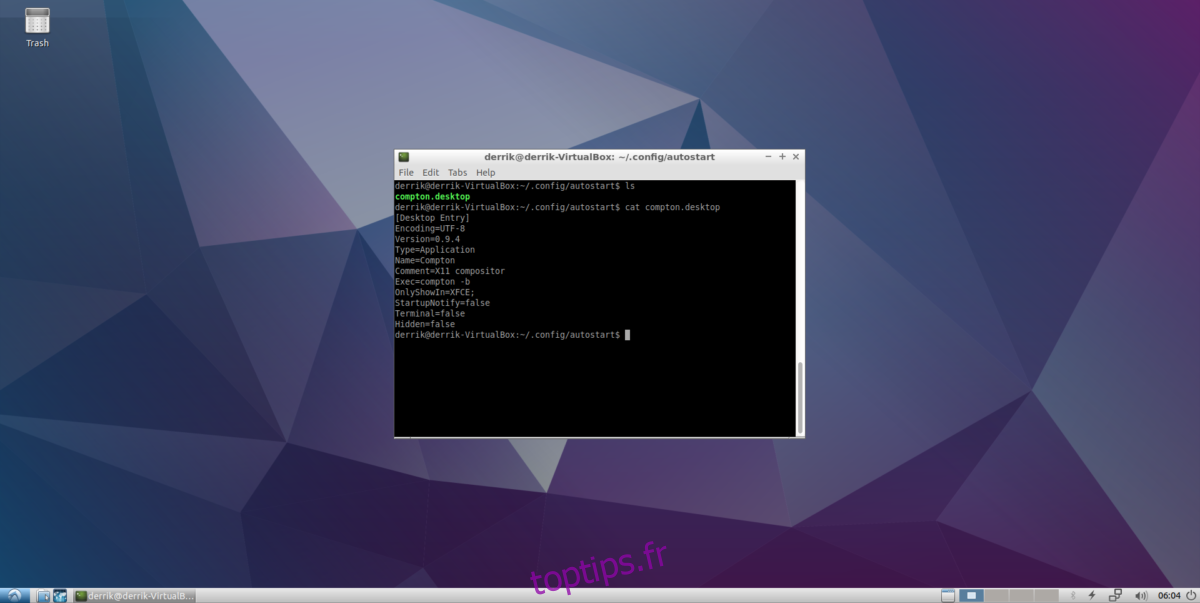
nano ~/.config/autostart/compton.desktop
Collez ce code dans le fichier :
[Desktop Entry] Encoding=UTF-8 Version=0.9.4 Type=Application Name=Compton Comment=X11 compositor Exec=compton -b OnlyShowIn=XFCE; StartupNotify=false Terminal=false Hidden=false
Mettez à jour les permissions du fichier pour que le système le reconnaisse :
chmod +x ~/.config/autostart/compton.desktop
Enfin, ouvrez Compton-conf. Utilisez les paramètres par défaut ou explorez les options proposées. Une fois terminé, cliquez sur « Appliquer » et déconnectez-vous. Lors de la reconnexion, Compton devrait être actif sur votre système LXDE/LXQT.
Activation de Compton sous MATE
L’activation de Compton sous l’environnement de bureau Mate est plus simple que pour d’autres environnements légers grâce à l’outil Mate-Tweak. Installez-le en recherchant « mate tweak » via votre gestionnaire de paquets, en le compilant à partir de la source ou en téléchargeant un paquet sur pkgs.org.
Après l’installation, ouvrez « Préférences » puis « Apparence » dans le menu de la barre des tâches. Dans l’onglet « Look and Feel », sélectionnez « Mate Tweak » pour lancer l’outil.
Dans la barre latérale, sélectionnez « Fenêtres ». Cette section permet de modifier les paramètres de composition du bureau Mate.
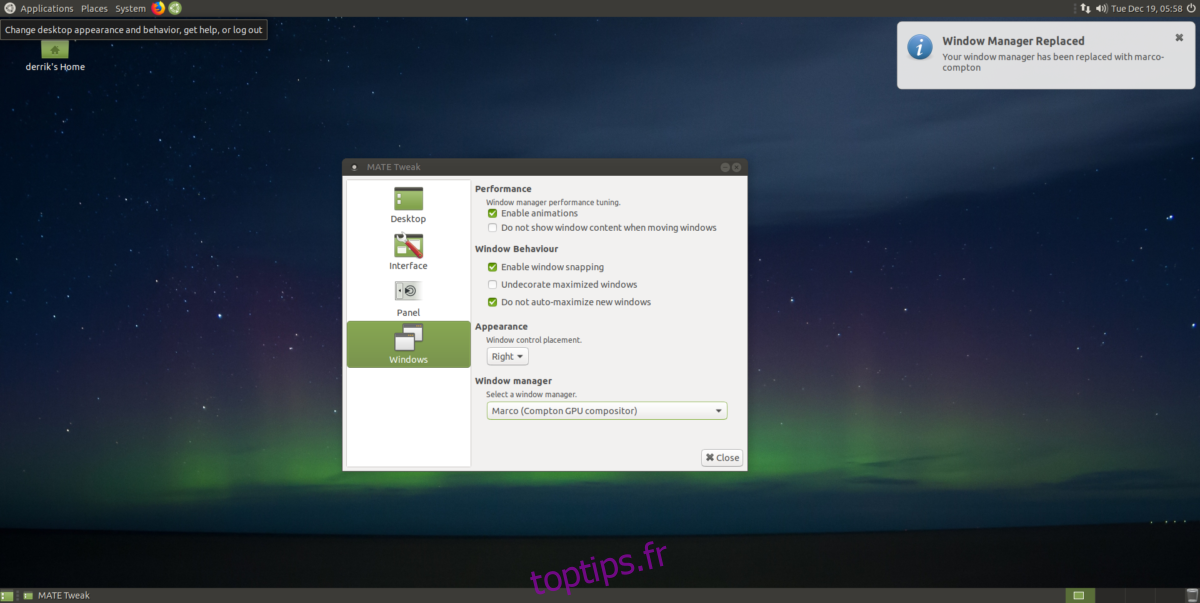
Pour activer la composition GPU avec Compton, utilisez le menu déroulant « Gestionnaire de fenêtres » et sélectionnez « Marco (Compton GPU Compositor) ». La composition devrait démarrer instantanément. Si ce n’est pas le cas, redémarrez votre ordinateur. Au prochain démarrage, tout devrait fonctionner.
Notez que Mate Tweak gérant Compton, l’utilisation de Compton-conf n’est pas obligatoire. Cependant, vous pouvez toujours l’ouvrir pour ajuster les paramètres indépendamment.